怎么在1155 插槽的主板上安装 CPU? 在1155 插槽的主板上安装 CPU的方法
时间:2017-07-04 来源:互联网 浏览量:
今天给大家带来怎么在1155,插槽的主板上安装,CPU?,在1155,插槽的主板上安装,CPU的方法,让您轻松解决问题。
由于CPU被设计为Socket针脚式或者触点式接口,主板上则有对应插槽进行处理器的安装。CPU如果安装错误,则会被直接烧毁,主板也随之无法继续使用。所以,Intel与AMD在设计CPU时,增加了不规则的防呆接口以防止用户安装错误。寻修网在这里为大家带来一篇1155 插槽的主板上安装 CPU的图文教程。
寻修网注:该插槽拥有两种 CPU 保护盖类型。请先检查您主板上的 CPU 保护盖类型,然后按照以下步骤进行安装。
A 类型:CPU 保护盖位于 CPU 插槽上方。步骤 1. 打开 CPU 插槽,同时勿移除 CPU 保护盖: 按下固定扳手,并滑出固定钩。在此期间您无需移除保护盖。

步骤 2. 插入 1155-pin CPU: 确保 Pin1 和两个校准缺口对准插槽上的校准点,然后小心地将 CPU 放入插槽。
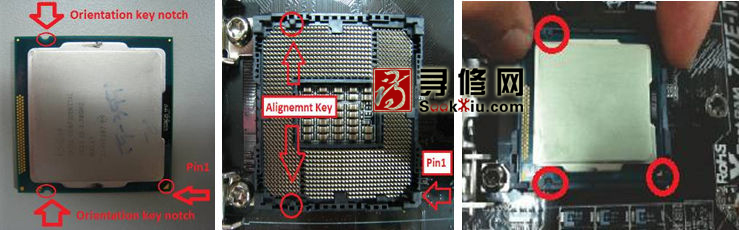
步骤 3. 关上插槽: 放下固定扳手,使安装盒上盖滑入固定扣下方,然后将固定扳手固定于固定钩。保护盖将自动盖上。

步骤1. 打开 CPU 插槽,同时勿移除 CPU 保护盖: 按下固定扳手,并滑出固定钩。

步骤 2. 移除 CPU 保护盖: 用食指抵住 PnP 保护盖的上边缘,再使用拇指掀起保护盖来移除 PnP 保护盖。

勿使用第二张图所示的方式移除 PnP 保护盖。不恰当地移除 PnP 保护盖将造成 CPU 插槽接针损坏。
步骤3. 插入 1155-pin CPU: 确保 Pin1 和两个校准缺口对准插槽上的校准点,然后小心地将 CPU 放入插槽。

步骤 4. 盖上插槽: 放下固定扳手,使安装盒上盖滑入固定扣下方,然后将固定扳手固定于固定钩。

寻修网相关阅读:
主板CPU供电电路跑电路方法及重要的测试点
如何知道CPU的参数信息?如何从intel官方查询CPU参数
如何读懂AMD的CPU编号?
CPU超频详细设置教程
联想Y470拆机清灰更换CPU硅胶图文教程
常见硬件故障分析(二)——CPU篇
以上就是怎么在1155,插槽的主板上安装,CPU?,在1155,插槽的主板上安装,CPU的方法教程,希望本文中能帮您解决问题。
相关教程
- ·如何在主板上安装独立显卡 在主板上安装独立显卡的方法
- ·在同一主板上安装两块硬盘怎样保证不泄密? 在同一主板上安装两块硬盘保证不泄密的方法?
- ·主板cpu供电不足的问题所在 用什么方法可以解决主板cpu供电不足的问题
- ·内置0060创新声卡怎么安装到电脑主机主板上 内置0060创新声卡安装到电脑主机主板上的方法
- ·cpu风扇转主板不启动怎么解决 cpu风扇转主板不启动的方法有哪些?
- ·如何处理主板不识别CPU的问题。 怎么处理主板不识别CPU的问题。
- ·戴尔笔记本怎么设置启动项 Dell电脑如何在Bios中设置启动项
- ·xls日期格式修改 Excel表格中日期格式修改教程
- ·苹果13电源键怎么设置关机 苹果13电源键关机步骤
- ·word表格内自动换行 Word文档表格单元格自动换行设置方法
电脑软件热门教程
- 1 怎样通过无线让音箱播放手机中的音乐 通过无线让音箱播放手机中的音乐的方法
- 2 Windows无法验证发行者该如何解决 Windows无法验证发行者该怎么解决
- 3 Windows7无法开机显示0x000007B怎么办 w7开机蓝屏的原因
- 4微软Surface Pro 3美国学生特惠
- 5电脑前置面板连线错误
- 6语音对方听不到自己的声音怎么办 视频通话对方听不到自己说话怎么解决
- 7Call of Duty:Ghosts 显卡检测问题如何解决 Call of Duty:Ghosts 显卡检测问题解决方法
- 8家里网线端口面板(网线插座)怎样安装? 家里网线端口面板(网线插座)安装的方法有哪些?
- 9耳机如何来辨别真伪 用什么方法可以来识别耳机的真伪
- 10iPad Split View如何分屏 iPad Air分屏的方法?
